Вы хотите, чтобы все ваши удаленные данные навсегда остались невосстановимыми? Ты знаешь, что лучше? Mac измельчитель файлов и как это работает?![]()
Конечно, я также написал этот новый пост, чтобы вы знали, что лучше Mac File Shredder и как его использовать.
Top File Shredder на Mac в 2023
- MacClean360
- TuneUpMyMac
- iMyMac File Shredder
- AweEraser
- Mac Optimizer Pro
- Cleanmymac 3
- ShredIt
- Постоянный ластик
Содержание: Часть 1. Что такое Mac File Shredder?Часть 2. Что такое лучший Mac File Shredder?Часть 3. Как использовать PowerMyMac File Shredder?Часть 4. Вывод
Часть 1. Что такое Mac File Shredder?
Когда вы произносите или слышите слово «уничтожить» или «уничтожить», самое первое, что приходит на ум, - это «уничтожить», «удалить» или «похоронить».
Это почти похоже на Mac измельчитель файлов что мы будем обсуждать сегодня.
Даже если мы неукоснительно удалим файлы после использования, они будут перенесены в мусорное ведро, в котором файлы остаются там до тех пор, пока мы не забудем его очистить.
Не каждый день мы также получаем возможность очистить всю систему, если, конечно, вы не хотите торговать, продавать или передавать свой Mac другому человеку.
Наши Mac имеют, конечно, конфиденциальную информацию, такую как документы, пароли и даже программное обеспечение. Итак, что можно сделать, чтобы решить эту проблему? Используйте уничтожитель файлов Mac.
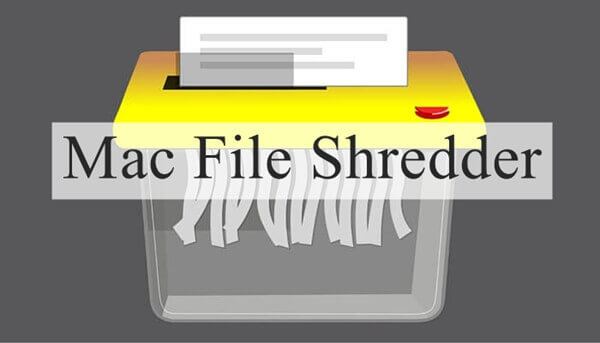
Как работает шредер для файлов Mac?
Так же, как офисный уничтожитель, который удаляет все конфиденциальные документы / документы, уничтожитель файлов Mac полностью удаляет все личные данные.
Уничтожитель файлов Mac удалит важную информацию с жесткого диска и создаст новое содержимое случайным образом для перезаписи файлов.
И будет навсегда удален после того, как только удостоверится, что у удаленных файлов не будет никаких следов кодов, которые будут декодированы и восстановлены.
Вы можете удалить файлы вручную?
Конечно, дело в том, что чувствительные файлы все еще находятся внутри системы, даже если вы их удалите.
Тем не менее, есть новая функция под названием «Удалить немедленно”, Где он пропускает корзину и позволяет вам немедленно удалять файлы.
Эта функция доступна в OS X с помощью сочетания клавиш: Option + Command + Delete.
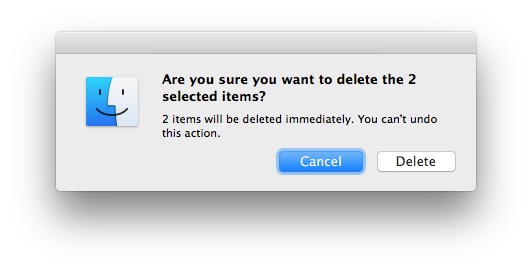
Другой вариант Использовать «Удалить немедленно» означает использовать меню файла:
- Выберите файлы, которые вы хотите удалить. Вы можете использовать клавишу OPTION при доступе к меню файлов из поиска.
- Перейдите в меню «Файл» на Mac, прокрутите и нажмите «Немедленно удалить».
- Подтвердите необходимое действие
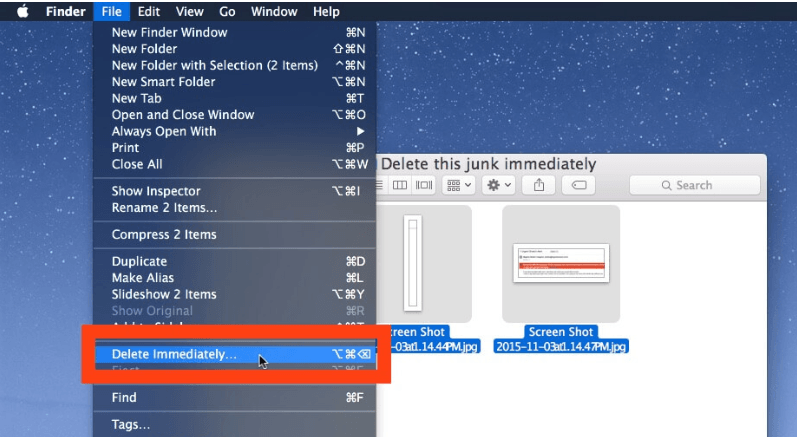
Если вы продаете свой Mac кому-то другому, вам также необходимо стереть все файлы и очистить всю систему.
Вы можете очистить жесткий диск Mac, чтобы обезопасить себя. Прежде чем уничтожить всю систему, не забудьте надежно сделать резервную копию ваших файлов.
После того, как вы полностью выполнили резервное копирование, выполните следующие действия, чтобы очистить жесткий диск Mac:
- Выключи мак
- Нажмите кнопку питания и удерживайте Ctrl + R и дождитесь появления логотипа Apple
- В списке утилит OS X нажмите Дисковая утилита и нажмите Продолжить
- Выберите нужный диск и нажмите на стереть
- Нажмите на параметры безопасности (выберите способ удаления информации, помните, что «самый быстрый» может быть быстрым, но небезопасным способом)
- нажмите OK
- Нажмите Стереть. Имейте в виду, что любая из выбранных вами опций безопасности, обработка на самом деле занимает время.
После полного стирания вы можете дышать глубже и с уверенностью отдавать или продавать новому владельцу, другу или кому-то еще, кого хотите.
Часть 2. Что такое лучший Mac File Shredder?
Стирание файлов вручную может быть утомительным и разочаровывающим время от времени. Это может оставить вас в сильной растерянности и неприятностях, если вы не знакомы с шагами.
Почему бы просто не пойти дальше и использовать Mac измельчитель файлов вместо?
Есть много файловых измельчителей Mac, доступных для скачивания, но вы не просто доверяете различным программам, которые вы еще не слышали и еще не тестировали другими, не так ли?
Вам нужно полагаться только на лучшее Mac измельчитель файлов это уже проверено и доказано.
Есть одна программа, которая возглавляет список лучших уничтожителей файлов Mac, и это iMyMac PowerMyMac. PowerMyMac обеспечивает безопасность, защиту, очистку и защиту вашей системы от любых возможных информационных взломов.
Он также предлагает другие функции и инструменты, которые будут поддерживать Mac в отличном состоянии или состоянии.
Часть 3. Как использовать PowerMyMac File Shredder?
PowerMyMac это многофункциональный очиститель Mac, файловый шредер, ненужные файлы, большие и старые файлы и многое другое. Он также проверяет состояние Mac, включая диск, память и использование процессора.
Ознакомьтесь с этими шагами о том, как использовать PowerMyMac и начать удаление конфиденциальных данных с вашего Mac:
1. Загрузите и установите PowerMyMac.
Следуйте инструкциям на экране о том, как загрузить и установить программу.
2. Найдите шредер
Когда программа PowerMyMac запустил, найди Шредер модуль и нажмите на него.

3. Выберите файлы и выберите нужные данные для удаления.
Откройте и выберите нужные файлы или папки, которые программа должна удалить.
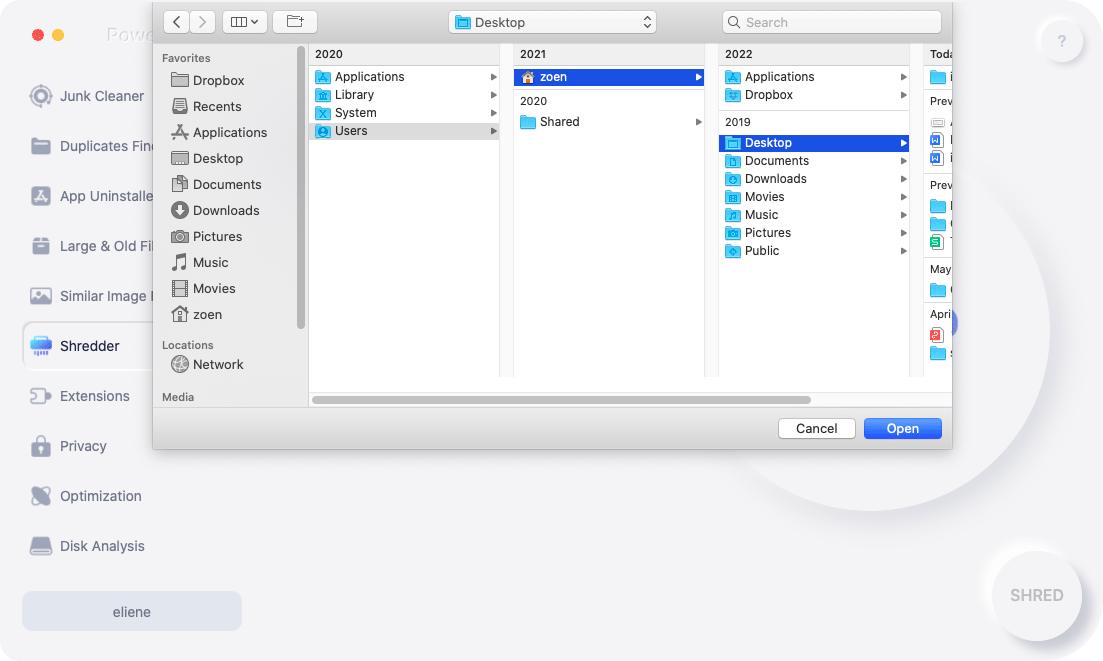
4. Стереть файл
После того, как вы подтвердили удаление данных, нажмите «ИЗМЕЛЬЧИТЬ", чтобы удалить их навсегда. Вы можете повторить этот шаг для нескольких файлов.
Подождите, пока PowerMyMac окончательно удалит все файлы.
Измельчение файлов так просто, когда у вас есть PowerMyMac удобно. Вам больше не нужно беспокоиться о ваших конфиденциальных файлах. Вы можете скачать это бесплатно!
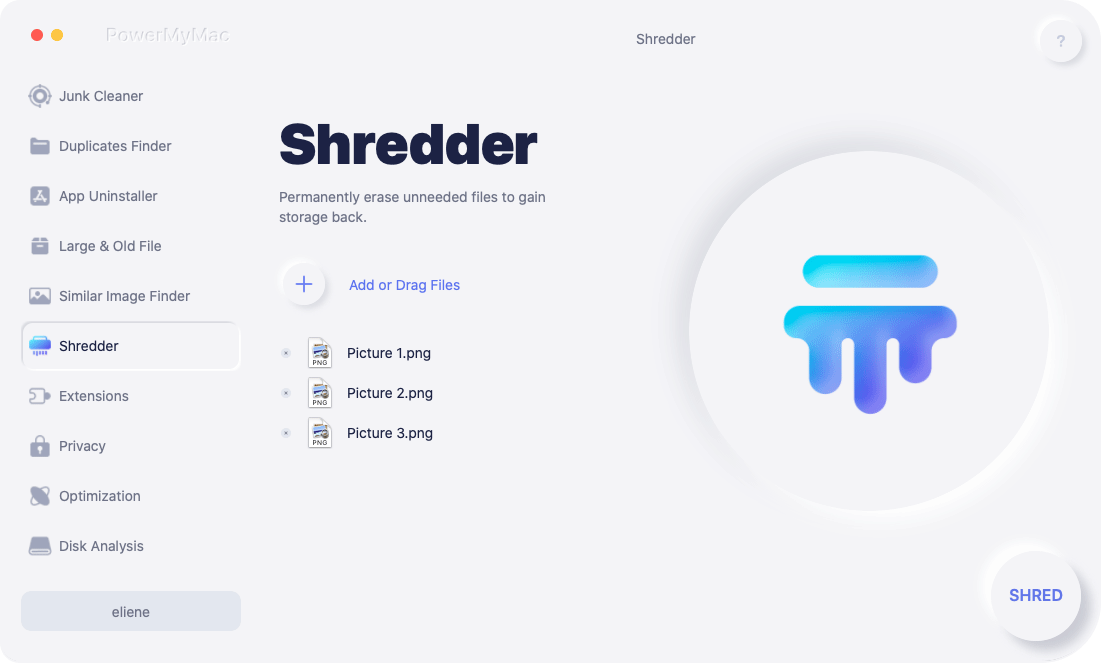
Часть 4. Вывод
Уничтожитель файлов Mac позволяет легко удалить файл или конфиденциальные данные внутри вашей системы.
Хотя удаление их вручную может сработать, тем не менее, все равно останутся следы данных, которые можно будет использовать для получения файлов снова.
Помимо этих шредеров, вы также можете использовать Stellar Wipe Mac, SDelete для Mac ... Для достижения наилучших результатов используйте лучший шредер Mac, который iMyMac PowerMyMac.




НиндзяYH2023-04-04 01:17:45
Оля, может быть, тритурадор для тритурара, который я потерял из-за лишней жидкости?
Синдини2020-01-14 14:05:08
Из-за современных передовых технологий мне очень нужны инструменты, которые помогут мне стереть секретные файлы для защиты моей конфиденциальности. Спасибо, что поделились
iMyMac2020-01-14 16:06:27
Спасибо за поддержку! У нас есть бесплатный след для Mac Cleaner, вы можете сначала попробовать. Если у вас есть какие-либо вопросы при использовании этого программного обеспечения, пожалуйста, свяжитесь с нами по электронной почте поддержки iMyMac: support@imymac.com.
Канкулия2019-12-18 07:15:07
Действительно нужен файловый шредер ...
iMyMac2019-12-18 09:16:59
Да, вы можете попробовать использовать Eraser от iMyMac, у нас есть бесплатный маршрут на 30 дней.